еҜјиҲӘж ҸеңЁз§»еҠЁи®ҫеӨҮзҡ„и§ҶеӣҫдёӯжҳҜжҠҳеҸ зҡ„пјҢйҡҸзқҖеҸҜз”Ёи§ҶеҸЈе®ҪеәҰзҡ„еўһеҠ пјҢеҜјиҲӘж Ҹд№ҹдјҡж°ҙе№іеұ•ејҖгҖӮеңЁ Bootstrap еҜјиҲӘж Ҹзҡ„ж ёеҝғдёӯпјҢеҜјиҲӘж ҸеҢ…жӢ¬дәҶз«ҷзӮ№еҗҚз§°е’Ңеҹәжң¬зҡ„еҜјиҲӘе®ҡд№үж ·ејҸгҖӮ
й»ҳи®Өзҡ„еҜјиҲӘж Ҹ
1гҖҒеҗ‘ ж Үзӯҫж·»еҠ classВ .navbarгҖҒ.navbar-defaultгҖӮ
2гҖҒеҗ‘дёҠйқўзҡ„е…ғзҙ ж·»еҠ В role="navigation"пјҢжңүеҠ©дәҺеўһеҠ еҸҜи®ҝй—®жҖ§гҖӮ
3гҖҒеҗ‘
дёҖеҸ·
4гҖҒдёәдәҶеҗ‘еҜјиҲӘж Ҹж·»еҠ й“ҫжҺҘпјҢеҸӘйңҖиҰҒз®ҖеҚ•ең°ж·»еҠ еёҰжңү classВ .navгҖҒ.navbar-navВ зҡ„ж— еәҸеҲ—иЎЁеҚіеҸҜгҖӮ
<!DOCTYPE html>
<html>
<head>
<meta charset = "utf-8">
<title>demo</title>
<link href="bootstrap-3.3.4-dist/css/bootstrap.min.css" rel="stylesheet">
<script type="text/javascript" src = "bootstrap-3.3.4-dist/jquery-2.1.4.min.js"></script>
<script type="text/javascript" src = "bootstrap-3.3.4-dist/js/bootstrap.min.js"></script>
</head>
<body>
<nav class = "navbar navbar-default" role = "navigation">
<div class="navbar-header">
<a class="navbar-brand">hello</a>
</div>
<ul class="nav navbar-nav">
<li class="active"><a href="#">зҪ‘з«ҷйҰ–йЎө</a></li>
<li><a href="#">JSејҖеҸ‘</a></li>
<li><a href="#">html</a></li>
<li><a href="#">jquery</a></li>
<li class="dropdown">
<a href="#" class="dropdown-toggle" data-toggle = "dropdown">еүҚз«ҜеӯҰд№ <span class="caret"></span></a>
<ul class="dropdown-menu">
<li><a href="#">html+cssеӯҰд№ </a></li>
<li><a href="#">javascriptеӯҰд№ </a></li>
<li><a href="#">jqueryеӯҰд№ </a></li>
В <li class="divider"></li>
В <li><a href="#">bootstrapеӯҰд№ </a></li>
<li><a href="#">less/sassеӯҰд№ </a></li>
<li><a href="#">angularJSеӯҰд№ </a></li>
</ul>
</li>
</ul>
</nav>
</body>
</html>
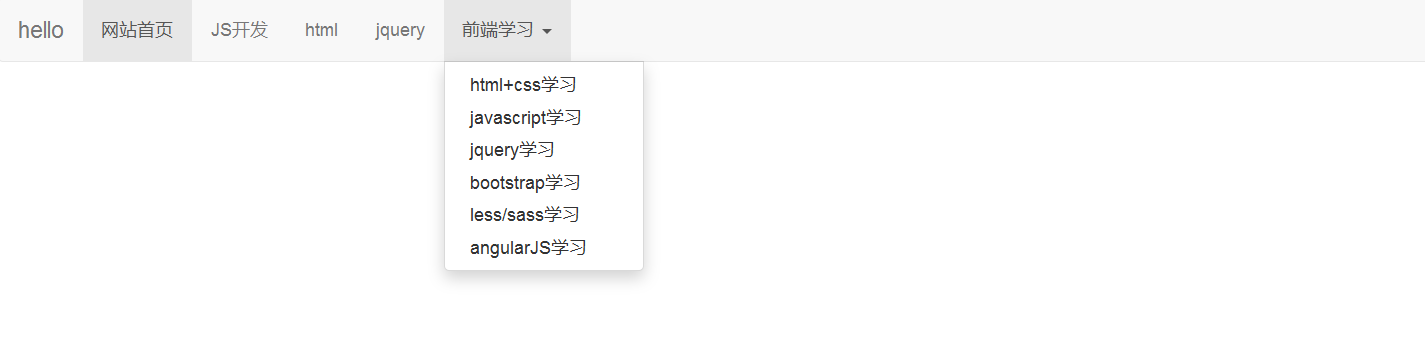
е“Қеә”ејҸзҡ„еҜјиҲӘж Ҹ
1гҖҒе°ҶиҰҒжҠҳеҸ зҡ„еҶ…е®№еҢ…еҗ«еңЁеёҰжңүclass .collapseе’Ң.navbar-collspaeзҡ„
2гҖҒжҠҳеҸ иө·жқҘзҡ„еҜјиҲӘж ҸжҳҜеёҰжңүclass .navbar-toggleд»ҘеҸҠdata-toggleе’Ңdata-targetдёӨдёӘеұһжҖ§зҡ„жҢүй’®пјҢdata-toggleз”ЁдәҺе‘ҠиҜүjavascript
йңҖиҰҒеҜ№жҢүй’®еҒҡд»Җд№ҲпјҢжӯӨеӨ„жҳҜжҠҳеҸ пјҡcollapseпјҢdata-targetз”ЁдәҺжҢҮзӨәжҠҳеҸ е“ӘдёӘе…ғзҙ пјҢжӯӨеӨ„жҳҜ1дёӯзҡ„еҜјиҲӘиҸңеҚ•пјҢdata-targetзҡ„еұһжҖ§еҖјжҳҜиҰҒ
жҢҮе®ҡзҡ„е…ғзҙ зҡ„idгҖӮ
3гҖҒbuttonдёӯдҪҝз”ЁеёҰжңүclass .icon-barзҡ„еҲӣе»әжүҖи°“зҡ„жұүе ЎжҢүй’®пјҲе°ұжҳҜжҢүй’®дёӯеӨҡдәҶеҮ дёӘжЁӘзәҝпјү
<body>
<nav class = "navbar navbar-default" role = "navigation">
<div class="navbar-header">
<button type="button" class="navbar-toggle" data-toggle = "collapse" data-target = "#target-menu">
<span class="sr-only">qieh</span>
<span class="icon-bar"></span>
<span class="icon-bar"></span>
<span class="icon-bar"></span>
</button>
<a class="navbar-brand">hello</a>
</div>
<div class="collapse navbar-collapse" id = "target-menu">
<ul class="nav navbar-nav">
<li class="active"><a href="#">зҪ‘з«ҷйҰ–йЎө</a></li>
<li><a href="#">JSејҖеҸ‘</a></li>
<li><a href="#">html</a></li>
<li><a href="#">jquery</a></li>
<li class="dropdown">
<a href="#" class="dropdown-toggle" data-toggle = "dropdown">еүҚз«ҜеӯҰд№ <span class="caret"></span></a>
<ul class="dropdown-menu">
<li><a href="#">html+cssеӯҰд№ </a></li>
<li><a href="#">javascriptеӯҰд№ </a></li>
<li><a href="#">jqueryеӯҰд№ </a></li>
<pre name="code" class="html"> <li class="divider"></li>
<li><a href="#">bootstrapеӯҰд№ </a></li>
<li><a href="#">less/sassеӯҰд№ </a></li>
<li><a href="#">angularJSеӯҰд№ </a></li>
</ul> </li> </ul> </div> </nav></body>
еҪ“еұҸ幕зҡ„е®ҪеәҰеӨ§дәҺзӯүдәҺ768pxж—¶пјҢжҳҫзӨәдёҺй»ҳи®Өзҡ„еҜјиҲӘж ҸзӣёеҗҢпјҢиҖҢеұҸ幕е®ҪеәҰе°ҸдәҺ768pxж—¶пјҢжҳҫзӨәж•ҲжһңеҰӮдёӢпјҡ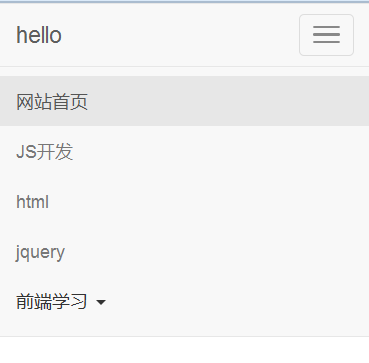
жіЁж„Ҹ:data-targetзҡ„еұһжҖ§еҖје…¶е®һжҳҜпјҡ #+idпјҢеҰӮжһңеҸӘеҶҷжҲҗidпјҢзӮ№еҮ»жҠҳеҸ жҢүй’®жҳҜжІЎжңүд»»дҪ•еҸҚеә”зҡ„пјҢеҸҰеӨ–пјҢйңҖиҰҒеј•е…ҘжҠҳеҸ жҸ’件пјҢжҲ–иҖ…еӣ дёә
bootstrap.min.jsе’Ңjquery.js
еҜјиҲӘж Ҹдёӯзҡ„иЎЁеҚ•
еҜјиҲӘдёӯзҡ„formиЎЁеҚ•пјҢйңҖиҰҒдҪҝз”Ёclass navbar-formпјҢиҝҷзЎ®дҝқдәҶиЎЁеҚ•еһӮзӣҙеҜ№йҪҗе’ҢеңЁиҫғзӘ„зҡ„и§ҶеҸЈдёӯзҡ„жҠҳеҸ иЎҢдёәгҖӮдҪҝз”ЁеҜ№йҪҗж–№ејҸйҖүеһӢжқҘеҶіе®ҡ
еҜјиҲӘж Ҹзҡ„еҶ…е®№ж”ҫзҪ®еңЁе“ӘйҮҢпјҢжӯӨеӨ„дҪҝз”ЁдәҶnavbar-rightпјҢеұ…дәҺеҸідҫ§пјҲеҰӮжһңдҪҝз”Ёnavbar-leftйӮЈд№Ҳе°ұдјҡеұ…дәҺе·Ұдҫ§пјҢй»ҳи®ӨжҳҜе·Ұдҫ§пјүгҖӮ
<body>
<nav class = "navbar navbar-default" role = "navigation">
<div class="navbar-header">
<a class="navbar-brand">hello</a>
</div>
<div>
<ul class="nav navbar-nav">
<li class="active"><a href="#">зҪ‘з«ҷйҰ–йЎө</a></li>
<li><a href="#">JSејҖеҸ‘</a></li>
<li><a href="#">html</a></li>
<li><a href="#">jquery</a></li>
</ul>
<form class="navbar-form navbar-right" role="search">
<div class="form-group">
<input type="text" class="form-control" placeholder="Search">
</div>
<button type="submit" class="btn btn-default">жҸҗдәӨ</button>
</form>
</div>
</nav>
</body>

еҜјиҲӘж Ҹдёӯзҡ„жҢүй’®
дёҚеңЁ
дёӯзҡ„ жҲ–иҖ…a е…ғзҙ гҖӮйҖҡиҝҮж·»еҠ classВ .navbar-btnпјҢдҪҝеҫ—жҢүй’®еңЁеҜјиҲӘж ҸдёҠеһӮзӣҙеұ…дёӯ<body>
<nav class = "navbar navbar-default" role = "navigation">
<div class="navbar-header">
<a class="navbar-brand">hello</a>
</div>
<div>
<ul class="nav navbar-nav">
<li class="active"><a href="#">зҪ‘з«ҷйҰ–йЎө</a></li>
<li><a href="#">JSејҖеҸ‘</a></li>
<li><a href="#">html</a></li>
<li><a href="#">jquery</a></li>
</ul>
<form class="navbar-form navbar-right" role="search">
<div class="form-group">
<input type="text" class="form-control" placeholder="Search">
</div>
<button type="submit" class="btn btn-default">жҸҗдәӨ</button>
</form>
<button type="button" class="btn btn-primary navbar-btn">buttonжҢүй’®</button>
<a href = "#" class="btn btn-warning navbar-btn">й“ҫжҺҘжҢүй’®</a>
</div>
</nav>
</body>

еҜјиҲӘж Ҹдёӯзҡ„ж–Үжң¬
дҪҝз”Ё classВ .navbar-textпјҢзЎ®дҝқйҖӮеҪ“зҡ„еүҚеҜје’ҢйўңиүІгҖӮ
<body>
<nav class = "navbar navbar-default" role = "navigation">
<div class="navbar-header">
<a class="navbar-brand">hello</a>
</div>
<div>
<ul class="nav navbar-nav">
<li class="active"><a href="#">зҪ‘з«ҷйҰ–йЎө</a></li>
<li><a href="#">JSејҖеҸ‘</a></li>
<li><a href="#">html</a></li>
<li><a href="#">jquery</a></li>
</ul>
<p class="navbar-text">еҜјиҲӘж Ҹдёӯж–Үеӯ—
<a href="#" class="navbar-link">й“ҫжҺҘ</a>
</p>
</div>
</nav>
</body>

йқһеҜјиҲӘй“ҫжҺҘ
дҪҝз”Ё classВ navbar-linkВ дёәй»ҳи®Өзҡ„е’ҢеҖ’иҪ¬зҡ„еҜјиҲӘж ҸйҖүйЎ№ж·»еҠ йҖӮеҪ“зҡ„йўңиүІпјҢеӣ дёәй»ҳи®Өзҡ„aж Үзӯҫзҡ„ж ·ејҸеҸҜиғҪдёҺеҜјиҲӘж Ҹзҡ„ж ·ејҸдёҚеҚҸи°ғ
<body>
<nav class = "navbar navbar-default navbar-inverse" role = "navigation">
<div class="navbar-header">
<a class="navbar-brand">hello</a>
</div>
<div>
<ul class="nav navbar-nav">
<li class="active"><a href="#">зҪ‘з«ҷйҰ–йЎө</a></li>
<li><a href="#">JSејҖеҸ‘</a></li>
<li><a href="#">html</a></li>
<li><a href="#">jquery</a></li>
</ul>
<p class="navbar-text">еҜјиҲӘж Ҹдёӯж–Үеӯ—
<a href="#" class="navbar-link">й“ҫжҺҘ</a>
</p>
</div>
</nav>
<div style="background-color:#CCCCCC;height:1000px;">
</div>
<div style="background-color:#BFFF70;height:200px;">
</div>
</body>
еӣәе®ҡеҲ°йЎ¶йғЁ
еҰӮжһңжғіиҰҒи®©еҜјиҲӘж Ҹеӣәе®ҡеңЁйЎөйқўзҡ„йЎ¶йғЁпјҢеҗ‘В .navbar classВ ж·»еҠ classВ .navbar-fixed-topгҖӮдёәдәҶйҳІжӯўеҜјиҲӘж ҸдёҺйЎөйқўдё»дҪ“дёӯзҡ„е…¶д»–еҶ…е®№
зҡ„йЎ¶йғЁзӣёдәӨй”ҷпјҢйңҖиҰҒеҗ‘
ж Үзӯҫж·»еҠ еҶ…иҫ№и·қпјҢеҶ…иҫ№и·қзҡ„еҖјиҮіе°‘жҳҜеҜјиҲӘж Ҹзҡ„й«ҳеәҰгҖӮ<body>
<nav class = "navbar navbar-default navbar-static-top" role = "navigation">
<div class="navbar-header">
<a class="navbar-brand">hello</a>
</div>
<div>
<ul class="nav navbar-nav">
<li class="active"><a href="#">зҪ‘з«ҷйҰ–йЎө</a></li>
<li><a href="#">JSејҖеҸ‘</a></li>
<li><a href="#">html</a></li>
<li><a href="#">jquery</a></li>
</ul>
<p class="navbar-text">еҜјиҲӘж Ҹдёӯж–Үеӯ—
<a href="#" class="navbar-link">й“ҫжҺҘ</a>
</p>
</div>
</nav>
<div style="background-color:#CCCCCC;height:1000px;">
</div>
<div style="background-color:#BFFF70;height:200px;">
</div>
</body>
дёәдәҶиғҪеӨҹзңӢеҮәж•ҲжһңпјҢжӯӨеӨ„ж·»еҠ дәҶдёӨдёӘжңүиғҢжҷҜиүІзҡ„divгҖӮ
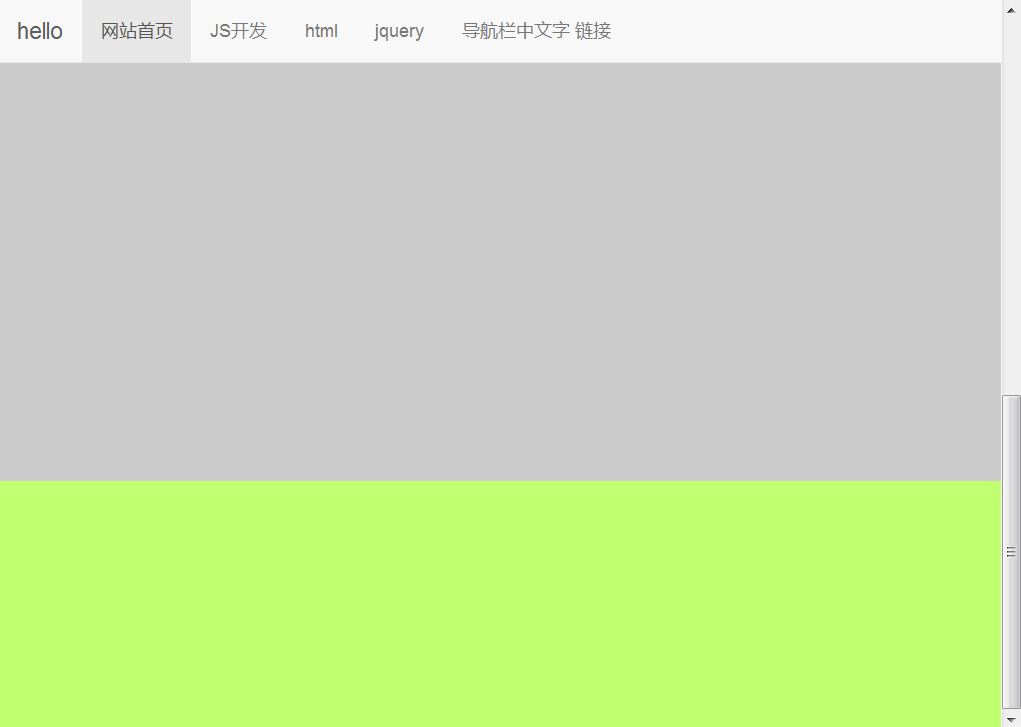
еӣәе®ҡеҲ°еә•йғЁпјҢеҸӘйңҖиҰҒжҠҠclass .navbar-fixed-topжҚўжҲҗ.navbar-fixed-bottomеҚіеҸҜпјҢдёҚйңҖиҰҒеңЁbodyдёӯж·»еҠ еҶ…иҫ№и·қгҖӮ
еҜ№дәҺз»ҷnavж·»еҠ В .navbar-static-topВ classпјҢе®һеңЁжҳҜжІЎжңүзңӢеҮәжңүд»Җд№ҲдҪңз”ЁпјҢејҖе§Ӣд»ҘдёәжҳҜиғҪеӨҹеҲӣе»әдёҖдёӘжө®еҠЁзҡ„еҜјиҲӘжқЎзҡ„гҖӮ
еҸҚиүІзҡ„еҜјиҲӘж Ҹ
еҗ‘В .navbarВ class ж·»еҠ В .navbar-inverseВ classпјҢеҲӣе»әдёҖдёӘеёҰжңүй»‘иүІиғҢжҷҜзҷҪиүІж–Үжң¬зҡ„еҜјиҲӘж Ҹ
<body>
<nav class = "navbar navbar-default navbar-inverse" role = "navigation">
<div class="navbar-header">
<a class="navbar-brand">hello</a>
</div>
<div>
<ul class="nav navbar-nav">
<li class="active"><a href="#">зҪ‘з«ҷйҰ–йЎө</a></li>
<li><a href="#">JSејҖеҸ‘</a></li>
<li><a href="#">html</a></li>
<li><a href="#">jquery</a></li>
</ul>
<p class="navbar-text">еҜјиҲӘж Ҹдёӯж–Үеӯ—
<a href="#" class="navbar-link">й“ҫжҺҘ</a>
</p>
</div>
</nav>
<div style="background-color:#CCCCCC;height:1000px;">
</div>
<div style="background-color:#BFFF70;height:200px;">
</div>
</body>
